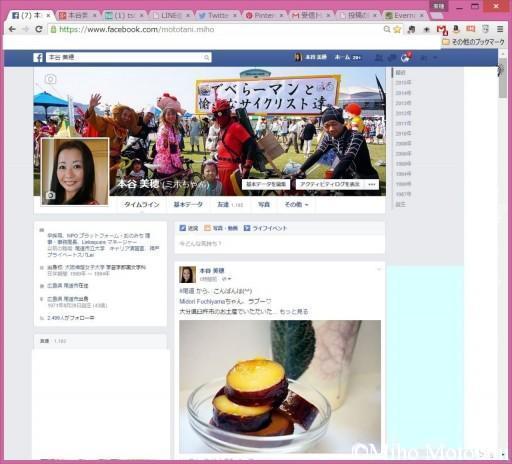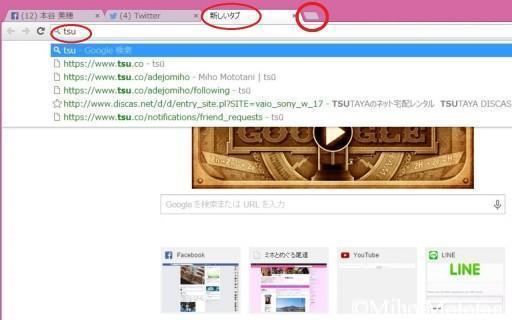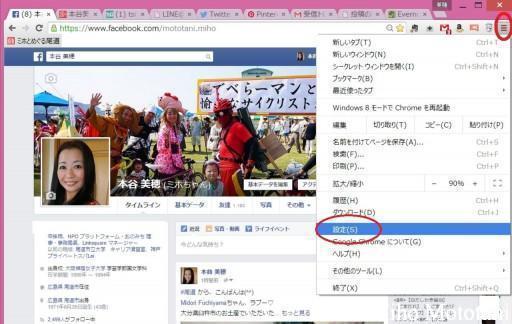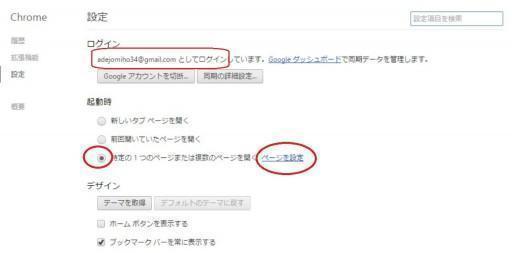「ミホさん、ブログと複数のソーシャルメディアをどうやって管理してるんですか?」
「新しいSNSを始めたんだけど、投稿するのを忘れちゃうんです。どうしたらいいですか?」
最近、このような相談・質問をよくいただきます。
天下のGoogleさんに頼れば、タスク忘れ防止&業務の省力化がグッと進みますよん♪
これは、わたしがGoogle Chromeを起動したときの画面。
利用しているソーシャルメディア&ブログ投稿画面がずらりと並ぶので、「投稿し忘れ」ることがありません。
詳しい設定方法をご案内しますね。
目次
ウェブブラウザはGoogle Chrome(グーグルクローム)を使うべし
Internet Explorerが悪いとは言いません。
言いませんが、SEO対策や自己サイト分析を行ううえでもGoogle Chromeをお使いになることをオススメします。
Google Chromeのダウンロードはコチラから。
▽
Google Chrome のダウンロードとインストール
Google Chromeにログインしましょう
ダウンロードできたら、Googleのアカウントでログインしましょう。
「Googleアカウントを持ってない」方は作りましょう。
▽
Googleアカウントを作成する
<注意>
タブレットかスマートフォンでandroidをお使いの方!
購入時にGoogleアカウントを取得されています。
機器で確認するか、購入されたショップへ問い合わせてみてください。
さぁ、Google Chromeを自分仕様に設定しよう♪
1.利用サイトのタブを並べる
「新しいタブ」を次々開き、毎回投稿したいソーシャルメディアやブログ、Evernoteなどを並べていきます。
2.Google Chrome設定画面に入る
画面右上「×」下にある「三」をクリックし、「設定」に進んでください。
3.ログイン確認&起動時の設定
【ログイン】
自分のアカウントでログインしているか確認します。
ログインできていない場合は「ログインする」をクリックしましょう。
【起動時】
「特定の1つのページまたは複数のページを開く」にチェックをつけ、「ページを設定」をクリックします。
4.現在開いているページを起動時ページに設定します
「現在のページを使用」をクリックします。
現在開いているページが一覧で並ぶので、「OK」をクリックします。
設定作業はこれにて完了!
5.動作チェック
Google Chromeをいったん閉じ、再び開いてみてください。
先程設定したサイトがずら~り起動されるはず。
これでもう「〇〇に投稿し忘れたー!」がなくなりますね。
※古いPC、ロースペックなPCをお使いの方には、あまりオススメしません。
起動画面が重たくなるので、逆に作業効率が落ちる恐れがありますので。
InstagramもPCから投稿しちゃえ♪
スマホを持ってなくてもパソコンからInstagramに登録して写真をアップロードする方法
長文投稿やハッシュタグ付けは、PCから行いたいわたし。
今アツイInstagramへの投稿も、PCからまとめてチャチャッとやっちゃいたい!
このアプリは非常に便利です。
※「Windows8以上でしか行えない方法」です。
ブログやソーシャルメディアを活用して、本気で自己ブランディングや販促をしたい方、「最新機器の購入」は必要投資の1つだと思います。
e-mailはまとめてGmailで管理しちゃえ♪
設定方法はコチラの記事が分かりやすいです。
▽
Gmailで独自ドメインのメールアドレスを送受信するための設定方法
わたしも数年前から、数個のe-mailをGmailで一括管理しています。
ネットさえ繋がる環境であれば、地球上のドコにいてもリアルタイムでe-mailを確認できて超便利!
Googleカレンダーでスケジュール&タスク管理、Google Mapで地図管理やドライブナビ、Googleさんにはホンマお世話になってます。
「どこにいても仕事が追いかけてくる」デメリットもありますが(笑)
まとめ
「時間がないからできない」
「忘れてしまってできない」
「家事と育児が忙しい。本業が忙しい。外回りが忙しい」
言い訳はいくらでも思いつきます。
でも、サボッた分・忘れた分がはねかえってくるのは、他でもない自分自身。
心を亡くすと書いて「忙しい」。成功者の方が「忙しい」とおっしゃるのを聞いたことがありませんよね。
「時間は有限。時間は作りだすもの」です。
・何か(テレビ、ゲームなど)をやめる
・作業の効率化、省力化を考え実行する(得意そうな人に教えてもらう)
・自身のスキルアップ(タイピングの速さ、必要な情報の収集など)
・パソコン、スマホなど使用機器の買い換え(速度が全然違います)
・作業の習慣化
言い訳を作り出すのと同じくらい、時間を作り出す方法もたくさんあります。
「ブログを投稿しないと、歯磨きし忘れたみたいに気持ち悪い」と感じるようになったらしめたもの♪
楽しくウェブ活用するために、効率的に時間を作り出していきましょう^^
「自分のPCを設定してほしい」「個人的に相談にのってほしい」方は、個別相談・アドバイスも行っております。
お気軽にご相談ください。
▽
https://onomichi-miho.com/miho/


尾道市ランキング
投稿者プロフィール